Как сделать черно-белое фото из цветного
12.11.09 Уроки Photoshop

Черно-белое фото – это наиболее лаконичный и простой способ показать душу качественной фотографии. Поэтому, в этом уроке Photoshop я расскажу, как из цветной фотографии получить черно-белое изображение. Конечно, можно быстро обесцветить фото или рисунок, воспользовавшись комбинацией горячих клавиш Photoshop Ctrl+Shift+U:

На первый взгляд, обесцвеченное фото будет даже лучше выглядеть, чем черно-белое. Но если нужно именно ч/б фото, а не фото без цветов, простым обесцвечиванием не обойтись.
Как грамотно получить ч/б фото из полноцветной фотографии:
1. Для начала запустим Photoshop и откроем изображение, которое мы будем редактировать:

2. Выбираем Create new fill or adjustment layer и в появившимся меню кликаем на Hue/Saturation. В этом слое у нас будет возможность корректировать насыщенность и оттенки различных цветов. В поле Edit можно подбирать оттенки отдельно по каждому цвету. Но если вы новичок в Фотошопе, рекомендую выбрать режим Master и редактировать все цвета одновременно.
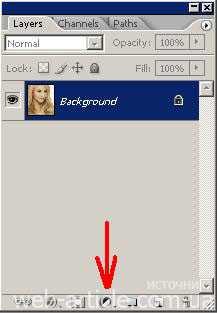
3. Повторяем действия из предыдущего пункта, но в появившимся меню выбираем уже пункт Selective Color. Здесь вы сможете выбрать нужный оттенок для вашего будущего черно-белого фото.
4. Далее создаем еще один корректирующий слой, который собственно и будет переводить наше изображение в черно-белую фотографию. Поэтому, в меню слоев выбираем пункт Gradient Map. Здесь ничего изменять не надо.
5. И наконец, создаем еще один слой Curves, который придаст окончательный вид нашей фотографии. Для этого слоя выбираем режим смешивания(Blending Mode) Soft Light. Здесь мы подбираем нужный нам оттенок. В итоге у нас должно получиться четыре слоя плюс фоновый слой.
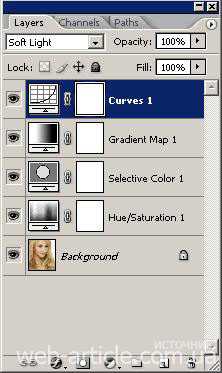
Давайте сравним наше черно-белое фото, полученное путем, описанным выше, с обесцвеченной фотографией. Как видите разница довольно существенная. Поэтому, хоть этот метод и требует чуть больше времени, но он себя полностью оправдывает, поскольку добавление оригинальных качественных иллюстраций к статьям на своем сайте облегчает продвижение в интернете не только новых проектов, но и больших порталов с солидной историей и внушительной посещаемостью. Не ленитесь работать над качеством контента, в т.ч. графического!
Читайте также:
www.web-article.com.ua
Как сделать цветную фотографию из черно-белой: советы для новичков
Наверняка у многих из нас в домашних архивах завалялись настоящие раритеты фотографического искусства. На многих из таких фотографий изображена история вашей семьи, что автоматически делает их фактически бесценными. Но вот беда: с течением времени поверхность бумаги начинает желтеть, глянец растрескивается, изображение безвозвратно портится.
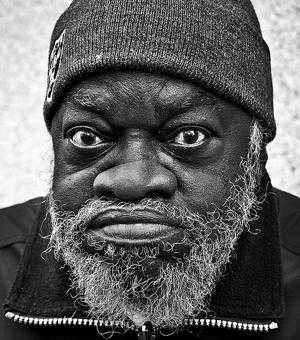 Конечно же, историю семьи можно отсканировать, но как сделать цветную фотографию из черно-белой в этом случае? На самом-то деле все не так сложно.
Конечно же, историю семьи можно отсканировать, но как сделать цветную фотографию из черно-белой в этом случае? На самом-то деле все не так сложно.
Если вы хоть что-то понимаете в компьютерной графике, то наверняка догадались о том, что использовать мы будем всемирно известную программу Adobe Photoshop. Кстати, в этой связи хотим сказать несколько слов о «специалистах» различных центров фотографии, которые при обращении к ним с такой проблемой готовы потратить часы на лекции о том, как сделать цветную фотографию из черно-белой.
Естественно, что себя они при этом изобразят едва ли не хакерами, взвинтив цену вопроса до небес. Не верьте им: при желании вы легко выполните данную операцию, потратив на это только немного своего времени. Предупреждаем, что все нижеописанные действия работают в версиях программы 5.5 и выше.
Итак, сначала нам понадобится отсканированная черно-белая фотография. Если таковой на руках нет, а вы просто хотите слегка потренироваться, то следует взять любое изображение и использовать хотшот Shift+Ctrl+U. Так вы преобразуете картинку в Grayscale, но потом ее нужно будет снова перевести в RGB. Перед тем как сделать цветную фотографию из черно-белой, не забудьте о создании нового слоя. Делается это по сочетанию клавиш Ctrl+Shift+N.
Справившись со столь ответственным делом, нужно определиться с той деталью изображения, которую собираетесь раскрасить. Для придания ей цвета берется кисть (Brush). Следует заметить, что для получения наилучшего результата нужно использовать не мышку, а графический планшет, с которым точность будет наиболее оптимальной. Учтите, что перевести фотографию из черно-белой в цветную у вас может получиться далеко не с первого раза, так как для этого нужен определенный навык, который вырабатывается только при практических занятиях.
Закончив работу кистью, можно переходить к завершающему этапу. В частности, для этого нужно поменять режим наложения для используемого вами слоя. Предположим, можно выбрать Darken (для создания затемнения), а также Soft Light, с которым цвета и оттенки станут более мягкими и чуть более приглушенными. Производя все вышеописанные действия на разных частях изображения несколько раз, вы сможете сделать фотографию черно-белой гаммы яркой цветной картинкой.
 Отметим, что это еще не все способы раскрашивания. Так, в более старых версиях Photoshop можно воспользоваться возможностями корректирующих слоев. Они хороши тем, что напрямую фотографию не меняют, так что вы в любой момент сможете вернуться к первоначальному виду. Для их применения нужно зайти в меню Saturation. При этом обязательно должен быть активен режим Colorize. После этого можно выполнять замену требуемых вам участков изображения соответствующими цветами.
Отметим, что это еще не все способы раскрашивания. Так, в более старых версиях Photoshop можно воспользоваться возможностями корректирующих слоев. Они хороши тем, что напрямую фотографию не меняют, так что вы в любой момент сможете вернуться к первоначальному виду. Для их применения нужно зайти в меню Saturation. При этом обязательно должен быть активен режим Colorize. После этого можно выполнять замену требуемых вам участков изображения соответствующими цветами.
Надеемся, что из нашей статьи вы узнали о том, как сделать цветную фотографию из черно-белой. Как видите, ничего сложного в этом нет!
fb.ru
Как сделать черно- белую фотографию из цветной. |
1-Файл-открыть фотографию.

2-Перейти в каналы (в окне слоев справа кликнуть на слове»каналы»,появится окно каналов),здесь нажать на маленький черный треугольник справа и открывшемся окне выбрать «разделить каналы.
Если в окне слоев нет каналов,зайти на горизонтальной панели в «окно» и кликнуть на слове»каналы»,откроется окно каналов.
3-Вместо цветной фотографии появится три черно -белых(светлая,средняя и темная).
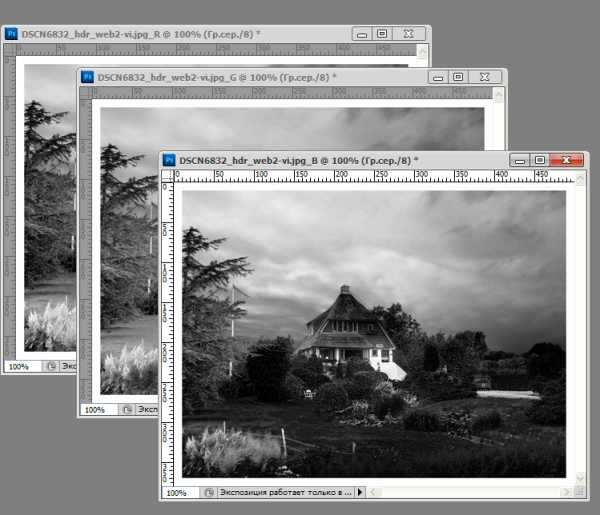
4-Темную удалить,кликнув на крестик вверху фотографии.
5-Выделить среднюю :выделение -выделить все и скопировать:редактирование-скопировать или Ctrl+C

6-Кликнуть на светлую,затем редактирование-вставить или Ctrl+V
7-В окне каналов перейти на слои,кликнув по слову «слой».
8-Поставить режим смешивания «мягкий свет«(в окне слоев сверху),верхний слой должен быть активным,т.е.окрашен в синий цвет.
9-Слой-выполнить сведение.

10- Перевести слой в RGB: изображение-режим-RGB
11-Файл-сохранить для web и устройств.
kalejdoskopphotoshopa.ru
Как сделать черно-белое фото цветным
Фоторедактор «Домашняя фотостудия» предназначен для качественной обработки изображений. Это программа для фотомонтажа, устранения дефектов, создания интересных изделий из снимков, и других функций. Изучение ее возможностей принесет вам много реальной пользы и творческой радости, позволит стать профессионалом.
Из этой статьи вы узнаете, как сделать черно-белое фото цветным, а также о других интересных эффектах фоторедактора «Домашняя фотостудия». Ее главными преимуществами являются: интуитивно понятный и дружелюбный для отечественного пользователя интерфейс, богатый каталог готовых решений, совместимость с современными операционными системами, моментальная коррекция фотографий.
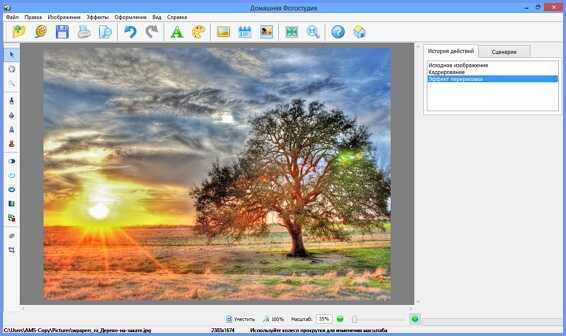
Инструкция по изготовлению цветного фото
Чтобы сделать черно-белое фото цветным, воспользуйтесь фоторедактором «Домашняя фотостудия», и придерживайтесь следующего алгоритма действий:
Шаг 1.
Скачать фоторедактор на компьютер. Воспользуйтесь ссылкой на нашем сайте. Загрузка дистрибутива и его установка занимает немного времени, и не потребует от вас наличия каких-либо специальных навыков. Предлагаем вам ознакомится со статьей: «Простая программа для ретуши фотографий».
Шаг 2.
Добавить черно-белое фото в утилиту. Нажмите вкладку «Файл» и далее «Открыть фото», в открывшемся окне выберите фото на вашем компьютере, и программа быстро его добавит для дальнейшего редактирования. Обратите внимание на то, что утилита поддерживает работу со множеством форматов.
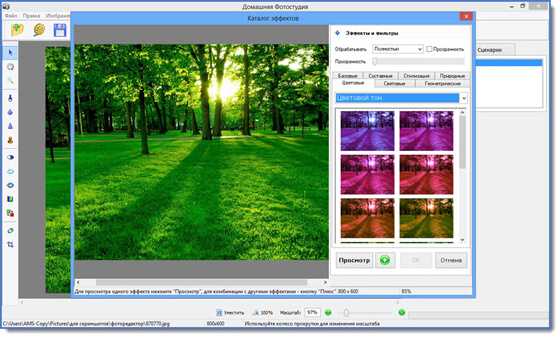
Шаг 3.
Возможно потребуется изменение формата фотографии (если она не открывается на вашем ПК или телефоне, не загружается в социальные сети). Узнайте о том, как это правильно сделать из статьи: «Как изменить формат фото за несколько минут».
Шаг 3.
Перед тем, как превратить черно-белое фото в цветное, его необходимо кадрировать. То есть выделить нужную для работы область снимка. Нажмите вкладку «Изображение» и выберите функцию «Кадрирование». Изменяя размер пунктирной рамки, настройте ее, и нажмите «ОК».
Шаг 4.
Применить для фото эффекты колоризации. Изменение черно-белой гаммы снимка на цветную осуществляется путем применения эффектов колоризации. Нажмите вкладку «Эффекты» и выберите строку «Каталог эффектов», в новом окне отроются функции для редактирования фотографий.
В правой части меню выберите вкладку «Цветовые», и далее «Колоризация». Появятся доступные цвета для редактирования фото. Тут присутствуют голубые, красные, желтые, зеленые, и другие тона. Чтобы они были применены к снимку, нужно выбрать их двойным щелчком мыши. Далее нажать «ОК».
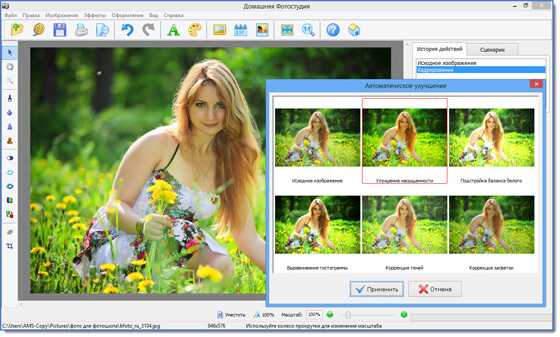
Здесь же утилита предлагает вам воспользоваться эффектом «Градиенты», который позволяет превратить черно-белый снимок в расцвеченное несколькими яркими цветами фото. Чтобы просмотреть, как несколько эффектов сочетаются друг с другом, нажмите на кнопку «+», рядом с иконкой «Просмотр».
Шаг 5.
Сохранить измененное фото. Сделать это можно несколькими способами, самым быстрым является нажатие на изображение синей дискеты в верхней части меню.
Возможности использования цветных фотографий
Теперь вы знаете, как сделать черно-белую фотографию цветной. Предлагаем вам не останавливаться на достигнутом, и сделать из нескольких снимков красивый коллаж. Вы также можете использовать их для создания открыток, календарей, и других изделий. Проявите свой творческий потенциал, подарите радость себе и близким людям.
Чтобы создание изделия из снимков не занимало много времени, и у вас недостаточно опыта в качественном использовании каталога улучшений, то рекомендуем вам использовать шаблоны для фото с эффектами на все случаи жизни. Это готовые решения, которые создавались профессионалами редактирования фотографий.
Читайте другие статьи по теме:
Понравилась статья? Расскажите друзьям:
foto-editor.su
